メッセージ ビュー
各ウィンドウには、メッセージ ストリームが関連付けられています。 メッセージ ビュー ウィンドウには、このメッセージ ストリームが表示されます。 ウィンドウ ハンドル、メッセージ コード、およびメッセージが表示されます。 スレッドまたはプロセスのメッセージ ビューも作成できます。 これにより、特定のプロセスまたはスレッドが所有するすべてのウィンドウに送信されたメッセージを表示できます。これは、ウィンドウ初期化メッセージをキャプチャするのに便利です。
次の図は、一般的なメッセージ ビュー ウィンドウを示しています。
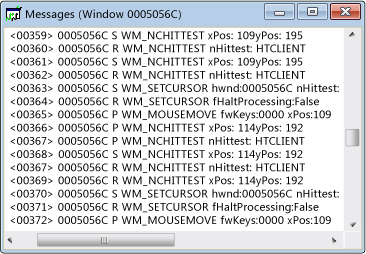
最初の列にはウィンドウ ハンドルが含まれ、2 番目の列にはメッセージ コードが含まれています。 デコードされたメッセージ パラメーターと戻り値は、右側にあります。
プロシージャ
ウィンドウ、プロセス、またはスレッドのメッセージ ビューを開くには
確認するメッセージが含まれている項目のノードを見つけ、選択します。
[Spy] メニューから [メッセージのログ出力] を選択します。
[メッセージ オプション] ダイアログ ボックスが開きます。
表示するメッセージのオプションを選択します。
[OK] を押して、メッセージのログ記録を開始します。
メッセージ ビュー ウィンドウが開き、[メッセージ] メニューが Spy++ ツールバーに追加されます。 選択したオプションに応じて、メッセージはアクティブなメッセージ ビュー ウィンドウへのストリーミングを開始します。
十分な数のメッセージが表示されたら、[メッセージ] メニューから [ログ記録の停止] を選択します。
メッセージのプロパティを開くには
メッセージ ビューに一覧表示されているメッセージの詳細を確認するには、[メッセージ プロパティ] ダイアログ ボックスを使用します。
メッセージ ビューに表示されているツリーからメッセージを選択します。
[表示] メニューの [プロパティ]をクリックします。
[プロパティ] ダイアログ ボックスはモーダルではないため、ビュー ウィンドウ内の別のアイテムを選択することができ、選択したアイテムに関する情報はダイアログ ボックスに表示されます。
関連セクション
- Spy++ の使用: Spy++ ツールを紹介し、その使用方法について説明します。
- [メッセージ オプション] ダイアログ ボックス: アクティブなメッセージ ビューに一覧表示されるメッセージを選択するために使用されます。
- [メッセージ検索] ダイアログ ボックス: メッセージ ビューで特定のメッセージのノードを検索するために使用されます。
- [メッセージ プロパティ] ダイアログ ボックス: メッセージ ビューで選択されたメッセージのプロパティを表示するために使用されます。
- Spy++ リファレンス: Spy++ の各メニューとダイアログ ボックスについて説明するセクションが含まれています。
フィードバック
以下は間もなく提供いたします。2024 年を通じて、コンテンツのフィードバック メカニズムとして GitHub の issue を段階的に廃止し、新しいフィードバック システムに置き換えます。 詳細については、「https://aka.ms/ContentUserFeedback」を参照してください。
フィードバックの送信と表示